WIN11系统识别不了打印机怎么办
- 分类:Win11 教程 回答于: 2022年10月28日 12:15:00
WIN11系统识别不了打印机怎么办?win11系统是windows当前最高版本系统,很多人安装完成后发现识别不了打印机,遇到这种情况该怎么解决呢?下面小编告诉你WIN11系统识别不了打印机怎么办。
工具/原料:
系统版本:win11专业版
品牌型号:华为MateBook X
方法/步骤:
方法一:WIN11系统识别不了打印机怎么办
1、右键点击任务栏的【网络图标】,点击【网络和 Internet 设置】。

2、进入网络和 Internet窗口,点击高级网络设置,查看所有网络适配器,网络重置。
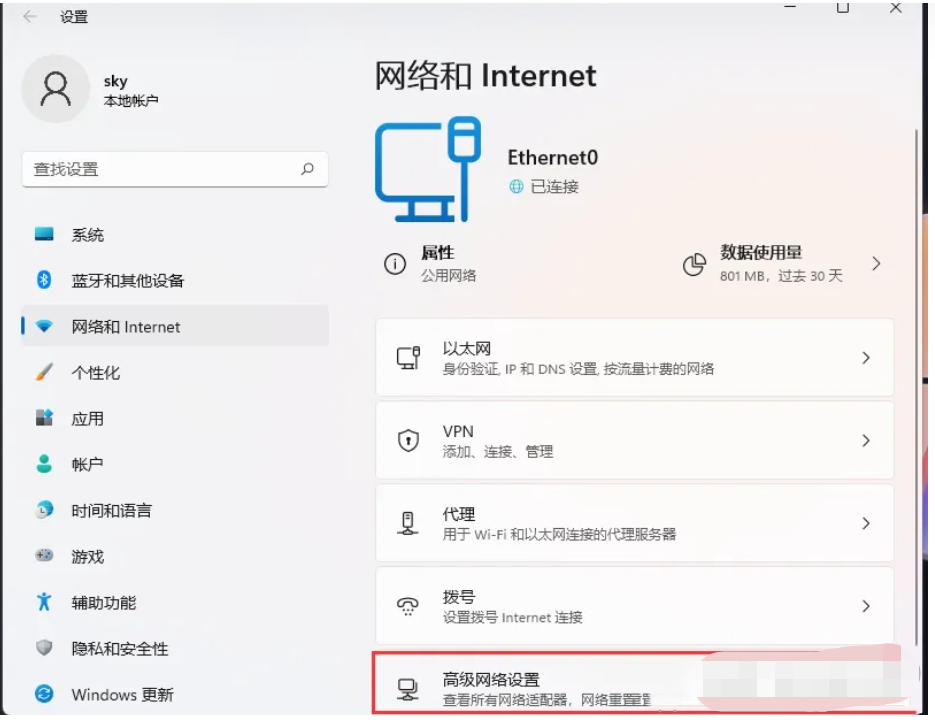
3、找到更多网络适配器选项,点击进入。

4、进入网络连接窗口后,在网络连接图标上右键点击,进入属性。
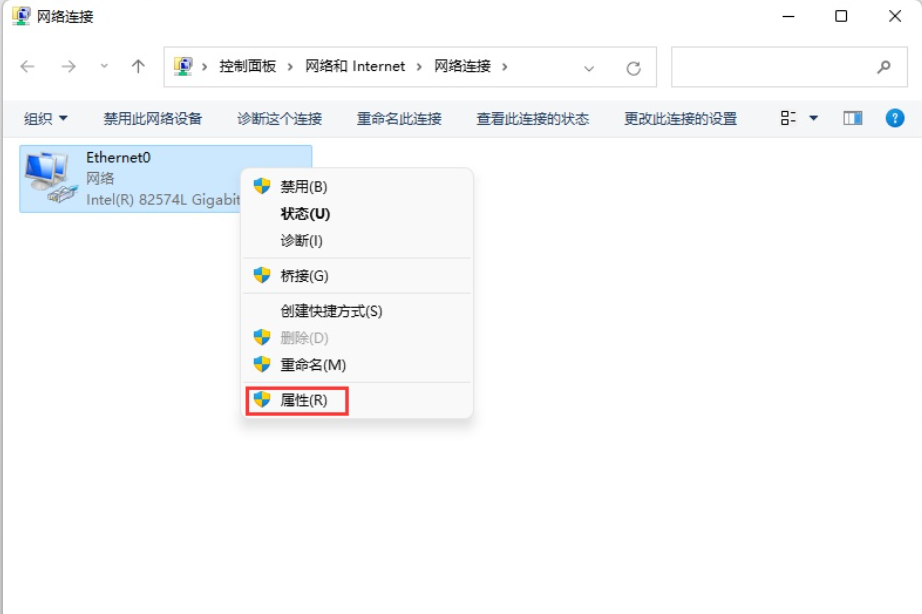
5、找到并双击打开Internet 协议版本 4 (TCP/IPv4)。

6、进入常规选项卡,点击右下角高级。
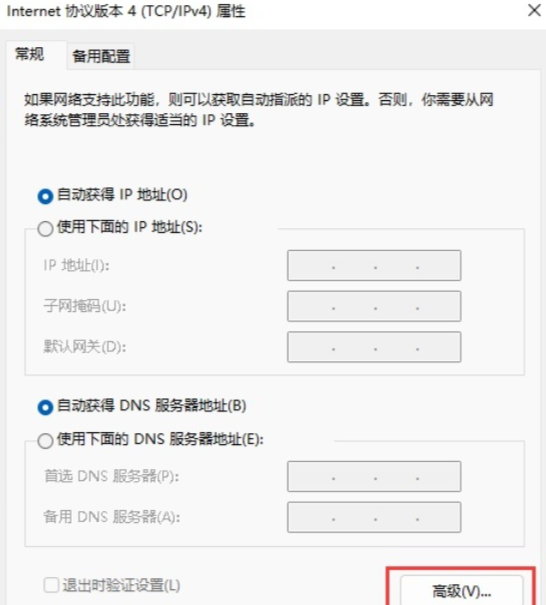
7、点击WINS选项卡,勾选启用 LMHOSTS 查找选项,确认下方【NetBIOS 设置】为默认即可。
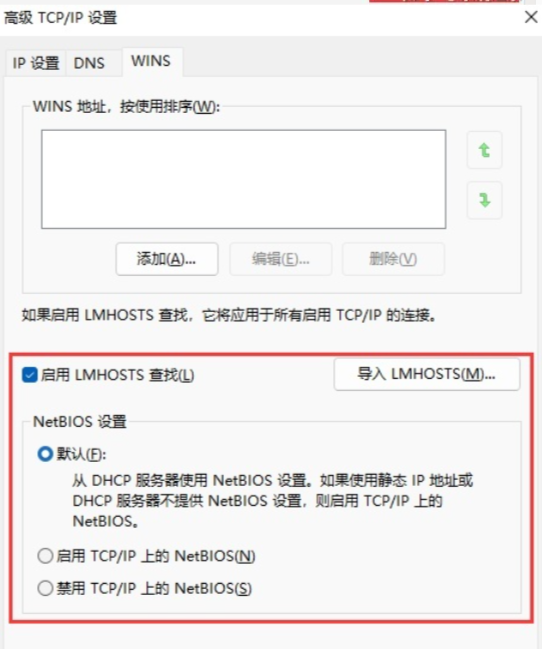
总结:
以上就是小编整理分享的WIN11系统识别不了打印机怎么办的解决方法,出现同样问题的朋友可以按照以上步骤操作,希望能帮助到你们。
 有用
26
有用
26


 小白系统
小白系统


 1000
1000 1000
1000 1000
1000 1000
1000 1000
1000 1000
1000 1000
1000 1000
1000 1000
1000 0
0猜您喜欢
- win11工行u盾登录不了2022/12/25
- 小白一键重装win11系统下载教程..2021/08/31
- win11系统怎么把我的电脑图标放到桌面..2022/04/08
- win11双击安装包没有反应如何解决..2022/10/23
- win11多桌面怎么用-小白系统教程..2022/01/12
- win11专业版系统如何更新分享..2022/10/24
相关推荐
- 小白win11系统重装u盘重装步骤..2022/01/06
- 蓝牙驱动异常怎么修复win11系统..2022/10/21
- win11怎么打开n卡控制面板的教程..2022/02/28
- win11 丑 圆角是否可以设置2022/10/27
- win11打开剪贴板快捷键的操作教程..2021/10/22
- win11 窗口打开卡顿怎么办2022/10/19

















